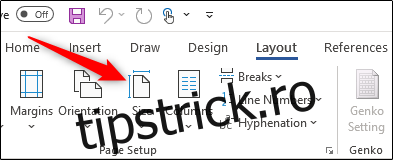Documentele vin în diferite forme și dimensiuni, cum ar fi cele legale sau o broșură. În Word, puteți modifica dimensiunea hârtiei pentru a se potrivi tipului de document la care lucrați sau puteți modifica dimensiunea implicită a hârtiei pentru toate documentele noi. Vă vom ghida prin ea!
Cuprins
Modificați dimensiunea hârtiei unui document
Când sunteți gata să modificați dimensiunea hârtiei unui fișier Word, deschideți documentul și navigați la grupul „Configurare pagină” din fila „Aspect”. Aici, faceți clic pe „Dimensiune”.
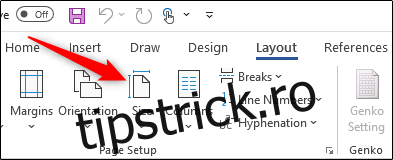
Apare un meniu derulant în care vedeți o listă generoasă de dimensiuni de hârtie. Doar selectați o opțiune din această listă pentru a modifica dimensiunea hârtiei întregului document.
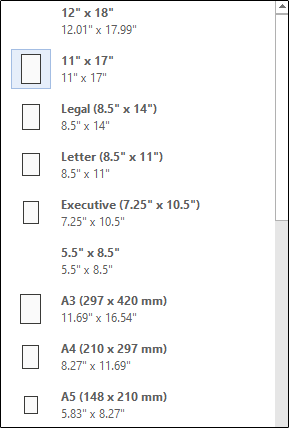
Modificați dimensiunea hârtiei de la un anumit punct în continuare
Este posibil să existe momente când trebuie să utilizați două dimensiuni diferite de hârtie în același document Word. Puteți realiza acest lucru cu ușurință în doar câțiva pași.
În primul rând, asigurați-vă că cursorul este acolo unde doriți să înceapă noua dimensiune de hârtie. Dacă se întâmplă să fie în mijlocul unei pagini, pur și simplu se va muta la o pagină nouă după ce selectați noua dimensiune.
Apoi, întoarceți-vă la grupul „Configurare pagină” din fila „Aspect” și faceți clic din nou pe „Dimensiune”. De data aceasta, însă, în loc să selectați o opțiune din listă, faceți clic pe „Mai multe dimensiuni de hârtie” în partea de jos a meniului.
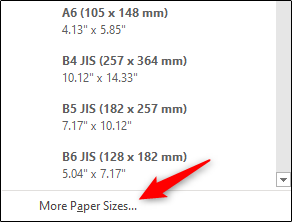
Aici, în fila „Hârtie” din caseta de dialog „Configurare pagină”, selectați dimensiunea dorită sub „Dimensiune hârtie”.
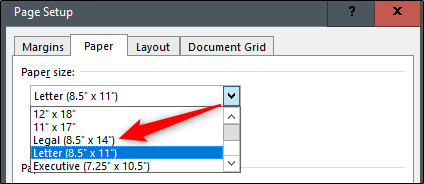
În partea de jos a casetei de dialog, faceți clic pe săgeata derulantă de lângă „Aplicați la”, faceți clic pe „Acest punct înainte”, apoi faceți clic pe „OK”.
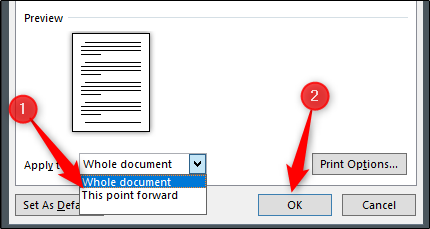
Locația în care ați avut cursorul apare acum pe o pagină nouă cu noua dimensiune de hârtie.
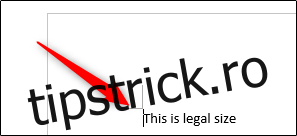
Modificați dimensiunea implicită a hârtiei în Word
Dimensiunea implicită a hârtiei Word este „Scrisoare”, care este de 8,5 x 11 inci. Dacă utilizați o dimensiune diferită mai des decât cea implicită, puteți modifica dimensiunea implicită a tuturor documentelor noi. În acest fel, nu va trebui să modificați dimensiunea hârtiei fiecărui document nou creat.
Pentru a face acest lucru, accesați Aspect > Dimensiune > Mai multe dimensiuni de hârtie. În caseta de dialog „Configurare pagină”, faceți clic pe „Hârtie”, apoi faceți clic pe săgeata derulantă de lângă „Dimensiune hârtie”.
Selectați dimensiunea hârtiei pe care doriți să o setați implicit pentru toate documentele viitoare.
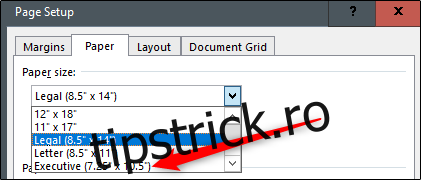
În partea de jos a casetei de dialog, faceți clic pe „Setare ca implicit”.
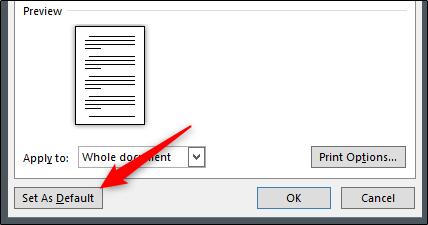
Apare un mesaj care vă cere să confirmați modificarea; faceți clic pe „Da”.
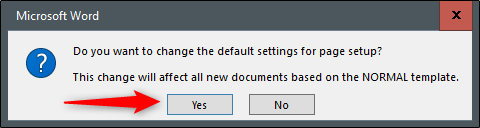
Faceți clic pe „OK” pentru a închide caseta de dialog Configurare pagină. Data viitoare când deschideți Word, dimensiunea hârtiei va fi cea pe care tocmai ați selectat-o.